如何将歌曲从 iCloud 自动下载到 Windows PC

您是否使用 iTunes 作为在 Windows 计算机上听音乐的主要软件?在这种情况下,您可能更喜欢将歌曲下载并存储在本地系统上,而不是从云端流式传输。这可以通过 Windows 版 iTunes 轻松完成。
Apple 的 iCloud 音乐库是一项非常方便的功能,可以在线存储您的整个音乐库,这样无论您使用什么 Apple 设备,都可以访问它们。如果您已启用此特定功能,则您从 Apple Music 添加到资料库的任何新歌曲都将存储在 iCloud 而不是您的 Windows 计算机上。但是,有一个选项可以让您自动下载所有新添加的内容,以备日后离线收听。
如何通过 iCloud 自动从 iTunes 下载歌曲到 Windows PC
无论您是从 Apple 网站下载 iTunes 还是安装它来自 Microsoft Store,您可以制作使用以下步骤更改 iTunes 的下载设置:
- 首先,在您的计算机上启动 iTunes,然后点击位于播放控件正下方的菜单栏中的“编辑”。
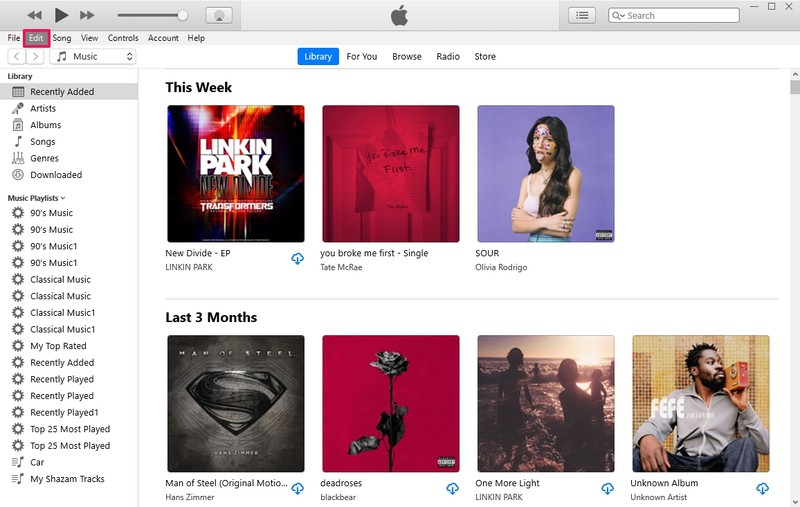
- 接下来,点击下拉菜单中的“首选项”继续。
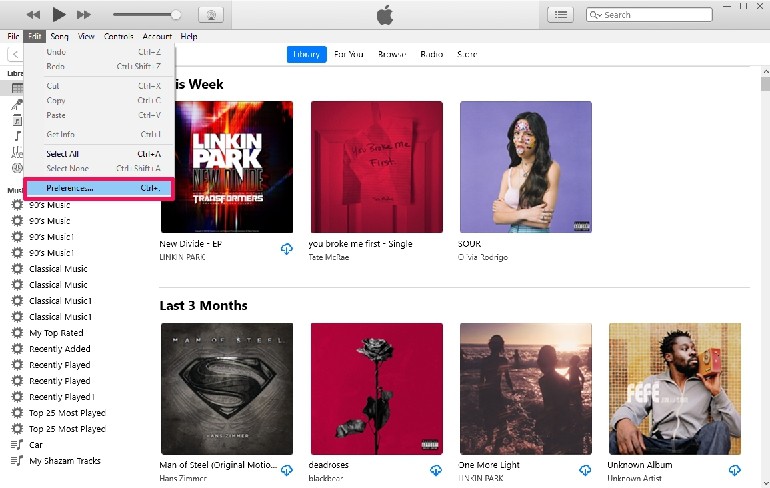
- 这将在 iTunes 中启动一个专门的设置面板。在这里,单击顶部可用选项列表中的“下载”。

- 现在,您会看到自动下载是菜单中的第一个选项。选中“音乐”旁边的框,然后单击“确定”以将更改保存在 iTunes 中。

这几乎就是您需要做的全部。不要忘记单击“确定”,否则您所做的更改将被还原。
同样,您可以选中“电影”旁边的框以自动下载您添加到媒体库中的电影。对于不想依赖互联网连接访问其内容的用户,此选项非常有用。
值得指出的是,此特定设置不仅会影响您从 iTunes 添加到资料库中的歌曲,还会影响您使用 iPhone、iPad 和 Mac 等其他设备添加到资料库中的歌曲。
您也拥有 Mac 吗?虽然我们在谈论 iTunes 时专注于 PC,但您也可以在 Mac 的音乐应用程序中使用此选项。只需从菜单栏转到“音乐”->“首选项”,您就会在“常规设置”下找到“自动下载”选项。
我们希望您设法将 iTunes 设置为自动下载您所有的新歌,并确保它们可供离线收听。您对这个可选功能有兴趣吗?如果是这样,请告诉我们您的想法,并随时在下面的评论部分分享您的宝贵反馈。
